海外旅行に行った際、デジカメの設定日時を現地時間に設定していたのですが、日本に帰ってきたときに日本時間に直すのを忘れてしまいました。そのため、日本で撮った写真のExif情報の日時がアメリカ時間のままでした。
かなり多くの写真のExif情報を直さないとならないので、一括で出来るツールはないかと探したらありました。
「ExifTool by Phil Harvey」と「ターミナル」を使うと複数画像のExif情報をまとめて修正できます。
ExifTool by Phil HarveyからExifToolをダウンロードしてインストールします。インストールはダウンロードした「ExifTool-9.33.dmg」をダブルクリックすると「ExifTool-9.33.pkg」が表示されるので、されにそれをダブルクリックしてインストーラに従って進めて行くとインストールできます。
ダウンロードはこちら:ExifTool by Phil Harvey
ウィンドウが開かなかった場合は、ダウンロードした「ExifTool-9.33.dmg」をダブルクリックするとデスクトップにExifToolがマウントされ、その中に「ExifTool-9.33.pkg」があります。
インストールが完了したらターミナルを起動します。ターミナルは「アプリケーション > ユーティリティ」の中にあります。
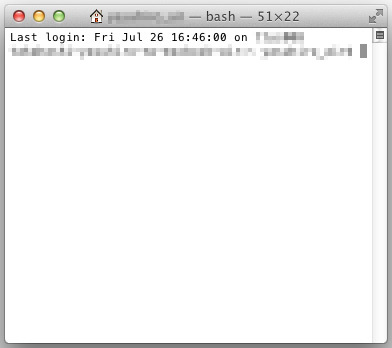
ターミナルを起動したら「exiftool -overwrite_original -alldates+=16 」と入力します。「-alldates+=16」の後ろに半角スペースが入ります。この書き方は、オリジナルファイルのExif情報の時間を+16時間で修正して、オリジナルファイルを上書き保存します。
オリジナルファイルを上書き保存したくない時は、「-overwrite_original」を付けないで入力します。この場合、拡張子に「_original」が追加されるので、後で修正が必要になります。
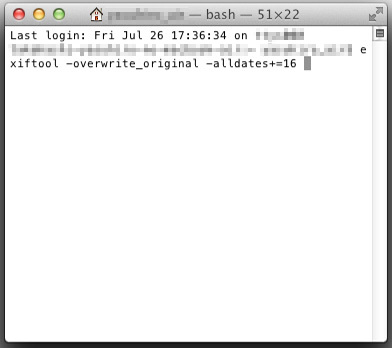
入力したら、Exif情報を修正したい写真をターミナルのウィンドウにドラッグ&ドロップします。ドラッグ&ドロップすると画像のパスが自動で読み込まれます。
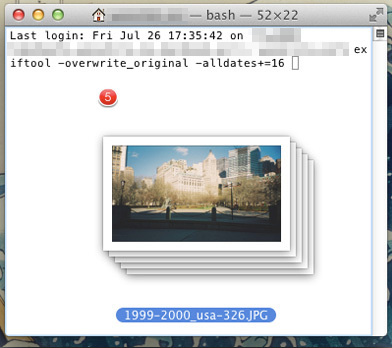
パスがすべて読み込まれたら「return(enter)」を押すと処理が始まり、「5 image files updated」(処理する画像が5枚の場合)と表示されると完了です。
修正前「原画像データの生成日時: 2000/01/05 15:09:00」
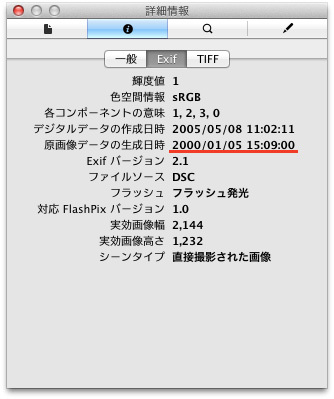
修正後「原画像データの生成日時: 2000/01/06 7:09:00」
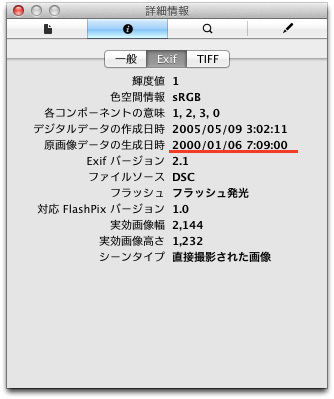
「原画像データの生成日時」が+16時間で修正されました。